奎享雕刻软件写字操作简要说明
[精华]雕刻机教程
![[精华]雕刻机教程](https://img.taocdn.com/s3/m/da1e066649649b6649d74754.png)
[精华]雕刻机教程
第一步打开文泰软件,设置版面,材料有多大就设多大,纵向,第二步输入文字,右击文字可设置文字大小和字间距,选择“文本”可选则。
横向和竖向正反排列,上面标题栏可选择字体(先选中文字),键盘四个方向键可调整文字位置,要调整单个子,可以将文字分解(右边工具栏倒数第二个),整体移动可圈住要移动的文字,按方向键,也可将文字组合成整体(右边工具栏倒数第三个)然后再移动,
标题栏上的“整齐”工具可将两个或多个文字对齐,右击图形可改变图形大小和定位
第三部生成路径,选则“3D” 如图
只选“三维精加工“,深度根据字体大小来定,道具选“尖刀”,角度根据刀具来定,如
图
也可选择平底尖刀(较大的字),W1和角度根据刀具来定,
第四步保存雕刻路径
按“保存雕刻路径”按钮,如图
点击查找,填写文件名,选择格式(NC格式)然后保存。
第五步,打开维宏软件,点击“文件”装载程序,然后点击“仿真”确认一下程序,
第六步,对刀。
将刀尖对到左下角,然后将X,Y 清零,然后落刀,当刀具刚挨着材料表面,将Z 轴清零,至此,对刀完成,
第六步,将控制机床速度调低,点击“开始”当开始加工时,再将速度适当调快,小字速度适当快一点,刻大字时将速度调慢些,
第七部,如果雕刻深度太深或太浅,点“暂停”,主轴速度降低后,点“操作”——“微调”适当调整一下Z轴即可。
刻字机使用说明书
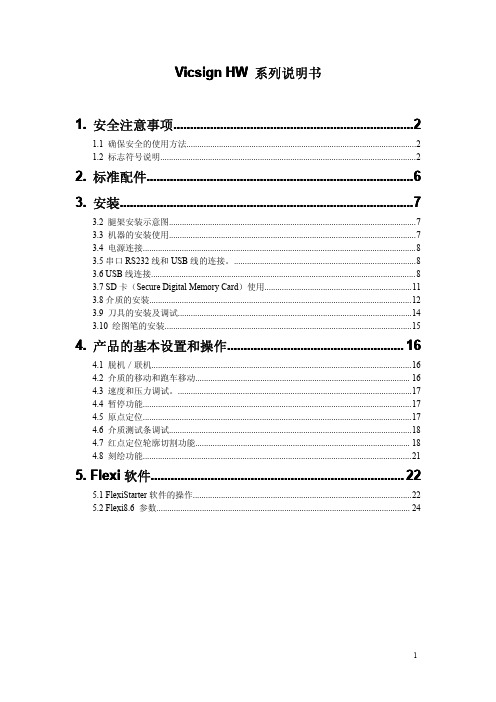
Vicsign HW系列说明书1.安全注意事项 (2)1.1确保安全的使用方法 (2)1.2标志符号说明 (2)2.标准配件 (6)3.安装 (7)3.2腿架安装示意图 (7)3.3机器的安装使用 (7)3.4电源连接 (8)3.5串口RS232线和USB线的连接。
(8)3.6USB线连接 (8)3.7SD卡(Secure Digital Memory Card)使用 (11)3.8介质的安装 (12)3.9刀具的安装及调试 (14)3.10绘图笔的安装 (15)4.产品的基本设置和操作 (16)4.1脱机/联机 (16)4.2介质的移动和跑车移动 (16)4.3速度和压力调试。
(17)4.4暂停功能 (17)4.5原点定位 (17)4.6介质测试条调试 (18)4.7红点定位轮廓切割功能 (18)4.8刻绘功能 (21)5.Flexi软件 (22)5.1FlexiStarter软件的操作 (22)5.2Flexi8.6参数 (24)1.安全注意事项以确保操作员能正确地使用刻字机,从而防止刻字机的损坏。
请遵守带有以下标志的指示说明。
1.1确保安全的使用方法1.2标志符号说明操作不当会导致人员受伤。
操作不当会导致机器的受损。
操作不当会导致人员受伤或其他物体损伤。
符号表示使用者需高度重视及注三角形内的图样表明应注意的情况,左图表示“小心触电”符号表示必须禁止的举动,圆圈内的图样标明所禁止的动作。
左图表示“不得拆卸”警告注意不可使用不符合额定电压的电源。
使用不符合规定的电源可导致火灾或电击。
如机器冒烟,发出异味,杂音等异常情况,请切勿使用此种状况下用会造成火灾或电击严禁带电拔电源插头带电拔插会损坏机器确保机器接地如不接地,会导致电击或者机械故障。
不可对机器拆卸、修理或整改。
这样做可导致火灾或电击,造成人员受伤警告机内不可渗入液体,掉入金属物件等。
这些物体会导致火灾不可用手指触摸刀尖。
此举会导致手指受伤。
刻字机使用技巧
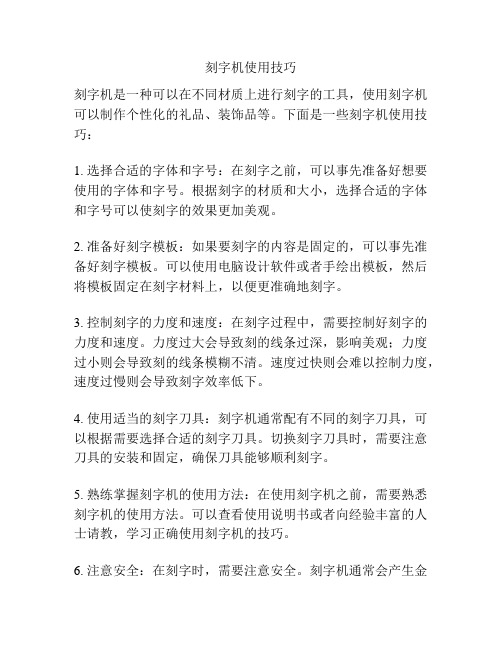
刻字机使用技巧刻字机是一种可以在不同材质上进行刻字的工具,使用刻字机可以制作个性化的礼品、装饰品等。
下面是一些刻字机使用技巧:1. 选择合适的字体和字号:在刻字之前,可以事先准备好想要使用的字体和字号。
根据刻字的材质和大小,选择合适的字体和字号可以使刻字的效果更加美观。
2. 准备好刻字模板:如果要刻字的内容是固定的,可以事先准备好刻字模板。
可以使用电脑设计软件或者手绘出模板,然后将模板固定在刻字材料上,以便更准确地刻字。
3. 控制刻字的力度和速度:在刻字过程中,需要控制好刻字的力度和速度。
力度过大会导致刻的线条过深,影响美观;力度过小则会导致刻的线条模糊不清。
速度过快则会难以控制力度,速度过慢则会导致刻字效率低下。
4. 使用适当的刻字刀具:刻字机通常配有不同的刻字刀具,可以根据需要选择合适的刻字刀具。
切换刻字刀具时,需要注意刀具的安装和固定,确保刀具能够顺利刻字。
5. 熟练掌握刻字机的使用方法:在使用刻字机之前,需要熟悉刻字机的使用方法。
可以查看使用说明书或者向经验丰富的人士请教,学习正确使用刻字机的技巧。
6. 注意安全:在刻字时,需要注意安全。
刻字机通常会产生金属屑、木屑等,应戴上适当的护目镜和口罩,防止杂物溅入眼睛或呼吸道。
7. 维护刻字机:使用完刻字机后,及时清理刀具和机器,保持刻字机的干净和良好的工作状态。
定期保养刻字机,检查刀具的磨损情况,如有需要,及时更换刀具。
8. 刻字技巧的提升:通过不断的练习和尝试,可以提升刻字技巧。
可以尝试在不同材质上刻字,了解各种材质的特点和刻字的效果,提高自己的刻字水平。
善于运用这些刻字机使用技巧,可以制作出精美的刻字作品。
刻字机是一项有趣且具有创造力的工具,通过不断的学习和实践,能够实现更多个性化的刻字需求。
写字机器人操作说明(1)(3)

收到机器后先联系您购买机器时的客服,让客服发您软件和详细使用视频。
货品清单:整机 + 电源线 usb数据线加密狗笔尺子(三轴的还有4个螺丝非三轴款没有的)QQ或者邮箱发您的电子版软件和操作视频都在这个压缩包里面,文件您接收完把压缩包解压下(单击鼠标右键,解压到当前文件夹)然后解压出这个黄色写字机器人安装与使用7的这个文件夹如果接收完的文件不是和上面蓝色一样或者鼠标右键单击没有解压的选项可能是电脑没有压缩软件,您下载个360压缩或者其他压缩软件试一下(可以直接联系售后客服让他帮您远程或者视频看一下)解压完成后,接下来打开黄色文件夹,文件夹里有详细的安装使用教程第一步:收到机器后我们按照下图第一个文件夹(设备硬件组装)里面有视频把机器装好,(四轴的机器是无需安装的,直接跳过第一个看第二个文件就可以)接下来把数据线和电源线分别插好(如果用的是主机的话需要把USB数据线插在主机后面的接口上)类似于u盘似的加密狗也要插在电脑上。
在插usb数据线时尽量不要用延长线极个别情况会出现连接不稳定,直接插在电脑usb接口。
第二步:组装好机器把电源线数据线都插好后,按照第二个文件夹的操作视频安装驱动,安装好驱动后会提示(安装成功或者是预安装成功或者是安装失败)提示安装成功的话就好了,预安装成功您检查下电源线数据线有没有插好。
如果提示安装失败的话你把驱动重复卸载几次直到提示无驱动可卸载再重新安装。
第三:驱动安装成功再把写字机软件装在电脑上(安装方法可以看第三个文件夹里的安装视频)如果在安装软件时候显示无安装权限,需要把电脑所有杀毒软件都先关了比如360安全卫士杀毒软件什么的。
所有杀毒软件关掉后在试一试。
下面这一步操作很关键记得改软件的参数呦第四:软件能正常打开后需要先设置一下软件里机器设置和软件设置的参数(软件界面左上角设置点设置—机器设置按照下图更改)抬笔位置是:0 落笔位置是:6 速度:15000 别填错了。
机器设置改好后点击应用。
精雕软件操作方法步骤

精雕软件操作方法步骤一、精雕软件1、打开文件——输入——点阵图像——选图2、变换——放缩——改尺寸3、选中图——艺术曲面——图像纹理——位图转网格——点击图片改雕刻深度4、选中图——虚拟雕塑工具——效果——整体磨光点1次5、模型——Z向变换——高点移至XOY——选择工具6、选中图——刀具路径——路径向导——曲面精雕刻——下一步——锥度平底刀——改顶直径、刀具锥、底直径——下一步——路径间距 ?底直径——完成。
7、选中图——刀具路径——输出刀具路径——文件版本改为EN3D 3.X——特征点——路径左下角——完成。
二、精雕作图1、打开文件——输入——点阵图像——选图2、打开左下角捕捉点——用多义线——样条曲线——描图3、虚拟雕塑工具——选项——模型属性——撤销次数选 10——按Z键就可以一步步撤销4、打开模型——新建模型——改XY步长为0.01 边界系量5、颜色——单线填色6、颜色——种子填色 7、雕塑——冲压——选颜色内——冲压深度选尺寸那个圈的大小按A/S键8、雕塑——去料——选颜色内——那个圈里的高、深按W\Q键——选图里面的颜色和左边的第一个颜色对称才能去料——按shift+B和shift+N 来回切换看效果9、虚拟雕塑工具——效果——磨光也可以整体磨光 10、模型——存为灰度图三、雕弯图1、选有尺寸——把图生成网格之后2、绘制——矩形——圈图——绘制——点3、绘制——多义线————选定点定点——微距离——按Ctrl+右键——复制到右边顶点样条曲线——连线——选定往下拉——全选4、艺术曲线——变形——被变形曲面对称“图、基准曲线对称框的曲线、变形曲线对称多义线——确定全选5、虚拟雕塑工具——效果——整体磨光点2次6、模型——Z向变换——高点移至XOY 7、刀具路径——路径向导——曲面精雕刻——下一步——锥度平底刀——改顶直径、刀具锥、底直径——下一步——路径间距(路径间距?底直径)——完成 8、刀具路径——输出刀具路径——文件版术改为EN3D 3.X——特征点——路径左下角——生成。
雕刻软件操作程序

精雕编程文件→输入→点阵图形→打开→查找范围→桌面→JD文件夹类型(bmp)→桃子→打开点击造中图片→变换→图形聚中→确定(F6图像最大化)绘制→多义线(H)→锁定(Decet)锁定加锁→选中对象加锁→全部解锁。
保存→文件→保存→另存为(JD)文件夹选择1.交叉选;2.点选;3.框选1.(1)打开桃子文件,点击虚拟雕塑(小刀)→进入虚拟界面→条选线条→模型→新建→确定(2)点选网络→小刀→颜色→种子填色→点击背景(3)全选线条→(集合)点击(模型)(4)颜色→单线填色→点击线条→颜色→种子填色→当前色(择色)2.(1)点击雕花错掉的位置_当前色选择雕花位置→点颜色→单线填色→点击线条(注意N是颜色删除)(2)是后退一步E去掉线条和隐藏4. 雕塑→冲压→颜色内高度为(4)当前颜色和雕花位置色一样。
A笔刷变小S 笔刷增大R (隐藏)显示模型Shift+B 地图方式显示Shift+N 图象方式显式Shift+z 单线填色Shift+X 种子颜色D 半衰直径变小(小刀)F 放大(大刀)Q 高度值变小W变大延伸线条→区域提取→点击要做的树枝的线条→生成选择区域→冲压(为0)→雕塑→区域浮雕→把线解锁绘制→矩形→绘制寸矩形→测量→距离→输入微调距离→小键盘方向移动小矩形→变换→镜像→同时选中四个矩形→集合(大图形)编辑→区域裁剪→编辑→倒角→倒圆角解除集合,(先画框,点击解除集合图标)点击集合(先画框,点击集合图标)将要做的区域颜色填好→绘制两条辅助线(直线)→几何→Z向移动曲线点→输入Z向移动距离→点选Z移动线条→几何→点纹面→(取代颜色内)→分别点击两条Z向变化的辅助线。
需要注意的功能:1. 变换(1)镜像(2)放缩(把一个20的图形缩成10的圆)(3)图形聚中(把要做的图画框)(4)尺寸相同(把图集合再点击变化里的尺寸等同,点矩形再点组合等2. 模型(1)新建模型(2)调整步长工(3)Z向变换先画一个圆再点击模型的新建模型,雕塑里的区域浮雕再点圆.3.橡皮整体固化4.几何(1)Z向移动曲线上(2)直纹面(3)扫掠面5.导动(1)导动去料博古线边框的绘制方法:绘制一个大的矩形→绘制一个小的矩形→测量→距离→输入微调距离→按键盘方向键移动小矩形,把小矩形移到大矩形的左上角上→变换→镜像→(将其余三个小矩形镜像出来→选四个小矩形→集合→击选大矩形→编辑→区域剪裁→点四个小矩形形成()→编辑→倒圆角→在右下角输入数字→按回车键→点击四个角→()直纹面做平面:将要做的区域填颜色→绘制两条辅助线→几何→Z向移动曲线1点→移动距离输入(1)→点选两条辅助线的其中一条→待点选线条颜色成灰色→移动距离(输为“4”)→点没点的那条辅助线→线条成灰色→几何→直纹面→拼合方式→取代→颜色内→右击鼠标做花瓶(扫掠面)先绘制花瓶→填色,冲压→将花瓶瓶口和瓶底切断→加平面→节点编辑→选花瓶瓶口第一个节点(定点起点)另一条同样做法→花瓶两条线要在同一个方向→回虚拟雕塑工具→打开正→绘制直线→勾掉正交→绘制一条圆弧→为辅助线→几何→扫掠面→轨迹线→击选花瓶的两条边线→截面线→击选辅助(圆弧)拼合方式→取代→颜色内→确定做路径打开图形→把所有的线移开→进入虚拟雕塑工具→颜色→平坦面填色→任选一种颜色→点底平面→右键结束→颜色→颜色区域矢量化→点刚才所填的颜色→回到平面→选中整个图形→变换→图形聚中→顶部聚中→确定→变换→并入3D环境→确定→进入左侧小刀具路径工具→点工具框的线条显示→把要做曲面的线选中连曲面一起选→点右侧添加新路径→下一步→曲面精雕刻→下一步→选球头刀→下一步→下一步→曲面精雕刻→选平形截线→起刀方式(45度)路径间距→(75%——80%)→操作设置→安全定位高度→曲面高度→雕刻精度→圆弧→完成→否→右侧平形截线→隐藏→选区域粗雕刻的线同曲面→点右侧加工面(依视图)→点添加新路径→下一步→选区域粗雕刻→下一步选平底刀→下一步→下一步→区域粗雕刻→行切走刀→路径间距(75——80)%分层方式→吃刀深度一般不能大于5→下刀方式→洄轮下廓下刀→下刀角度全部150度→操作设置→安全定倍高度→雕刻精度→圆弧→完成→否→刀具路径→输出刀具路径→名称→保存→确定→确定导动堆/去料导动工具控制刷子沿线运动,并相应的改变模型。
刻字机怎么用

刻字机怎么用1. 简介刻字机是一种能够在各种材料上进行文字或图案刻印的工具。
它通常由主机、控制系统和刻字头组成,通过控制系统的设定,刻字机可以在不同材料上进行高精度的刻印操作。
本文将介绍刻字机的基本使用方法,帮助用户快速上手。
2. 准备工作在使用刻字机之前,需要做一些准备工作以确保操作的顺利进行。
首先,检查刻字机的供电情况,确保其与电源正确连接。
其次,准备好要刻印的材料,如木材、金属、玻璃等。
确保材料的表面平整,无灰尘或杂质。
最后,确保刻字头已正确安装在刻字机上,并根据需要调整刻字头的刻印深度和速度。
3. 刻字机的基本操作步骤步骤一:打开刻字机及控制系统首先,按下刻字机的电源开关,待刻字机启动后,启动其控制系统。
刻字机的控制系统通常由显示屏和操作按钮组成。
步骤二:设置刻印参数在刻字机的控制系统中,设置刻印的参数,包括字体、大小、深度等。
根据实际需求,选择适合的参数进行设置。
步骤三:选择刻印内容将要刻印的文字或图案输入到刻字机的控制系统中。
可以通过键盘、USB接口或网络连接等方式输入文字或导入图案文件。
步骤四:调整刻印位置在刻字机的控制系统中,通过选择合适的位置调整工作台或刻字头的位置,使其与要刻印的材料表面对齐。
步骤五:开始刻印确认参数设置和刻印位置调整无误后,点击开始刻印按钮,刻字机将开始自动进行刻印操作。
期间,可以监控刻印进度和质量。
步骤六:完成刻印刻字机完成刻印后,会自动停止工作。
此时,可以观察刻印效果,并及时清理刻字机和刻印材料的残留物。
4. 使用注意事项在使用刻字机时,需要注意以下事项,以确保操作的安全和刻印的质量:•刻印材料表面应平整,无灰尘或杂质,否则会影响刻印效果。
•刻字机的刻印头和刻印材料表面应保持平行,避免刻印偏斜。
•在刻印过程中,不要随便触摸刻印头和刻印材料,以防意外发生。
•注意刻字机的使用环境,确保通风良好,以保护操作者的安全。
•定期清理刻字机和刻印材料的残留物,以保持刻印质量和延长刻字机的使用寿命。
2023年最新版ZBrush数字雕刻操作指南
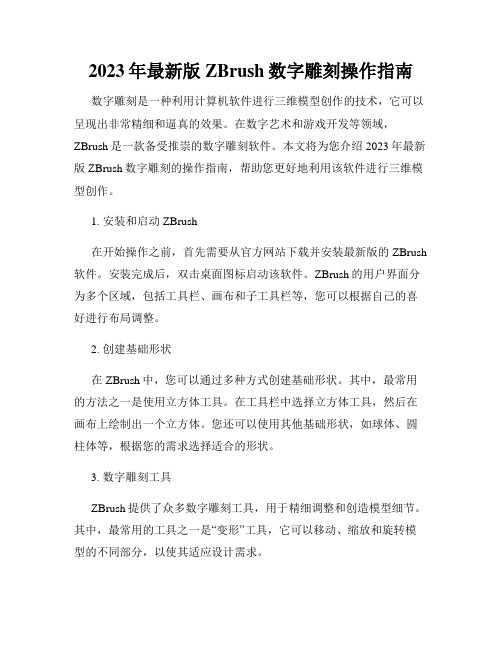
2023年最新版ZBrush数字雕刻操作指南数字雕刻是一种利用计算机软件进行三维模型创作的技术,它可以呈现出非常精细和逼真的效果。
在数字艺术和游戏开发等领域,ZBrush是一款备受推崇的数字雕刻软件。
本文将为您介绍2023年最新版ZBrush数字雕刻的操作指南,帮助您更好地利用该软件进行三维模型创作。
1. 安装和启动ZBrush在开始操作之前,首先需要从官方网站下载并安装最新版的ZBrush 软件。
安装完成后,双击桌面图标启动该软件。
ZBrush的用户界面分为多个区域,包括工具栏、画布和子工具栏等,您可以根据自己的喜好进行布局调整。
2. 创建基础形状在ZBrush中,您可以通过多种方式创建基础形状。
其中,最常用的方法之一是使用立方体工具。
在工具栏中选择立方体工具,然后在画布上绘制出一个立方体。
您还可以使用其他基础形状,如球体、圆柱体等,根据您的需求选择适合的形状。
3. 数字雕刻工具ZBrush提供了众多数字雕刻工具,用于精细调整和创造模型细节。
其中,最常用的工具之一是“变形”工具,它可以移动、缩放和旋转模型的不同部分,以使其适应设计需求。
另一个重要的工具是“细分”,该工具可以将模型的面数增加到更高的分辨率,从而让您能够更精细地雕刻和细节化模型。
除此之外,还有其他一些工具,如“刷子”工具用于绘制纹理和细节、“削减”工具用于去除模型多余部分、“拓扑”工具用于优化模型网格等等。
通过熟悉这些工具的使用方法,您将能够更好地进行数字雕刻操作。
4. 使用材质和纹理ZBrush还提供了丰富多样的材质和纹理,用于给模型添加颜色和表面效果。
您可以在材质和纹理库中选择适合的材质,并将其应用到模型上。
此外,您还可以自定义材质和纹理,以满足特定的创作需求。
5. 导入和导出模型在数字雕刻过程中,您可能需要导入已经存在的模型进行进一步的修改,或者将雕刻好的模型导出到其他的设计软件中。
ZBrush支持各种常见的模型文件格式,如OBJ、FBX等,您可以通过文件菜单中的导入和导出选项进行操作。
- 1、下载文档前请自行甄别文档内容的完整性,平台不提供额外的编辑、内容补充、找答案等附加服务。
- 2、"仅部分预览"的文档,不可在线预览部分如存在完整性等问题,可反馈申请退款(可完整预览的文档不适用该条件!)。
- 3、如文档侵犯您的权益,请联系客服反馈,我们会尽快为您处理(人工客服工作时间:9:00-18:30)。
关于奎享雕刻软件单线字书写操作步骤的简要说明
特别提醒!设备完全调试好以后再练习写字,调试好的标志是用微雕管家刀路雕刻界面能顺利画出一张.............................................
自带图且效果良好,不拖笔不连笔,不能跳越步骤,否则必出问题。
请不要尝试跳跃步骤操作!!!............................................
1、将您要书写的文字制作成WORD或EXCEL文档,选好字体、排好版,并
保存(如需增加字体,可百度搜索增加字体的办法,并按其步骤执行即可)。
2、将上述WORD或EXCEL文档制作成PDF文档并保存(目前
WORD\Excel\WPS等操作软件都自带直接输出为PDF文档的功能;当然网
上也有转换工具,有收费的,也有免费的,收费工具一般终身使用不过二三十
元,但一般不必用)。
3、打开KH雕刻软件(该软件可从群文件中下载、安装)。
连接数据线,关
掉其他同类软件,下拉选本设备端口,然后点击“打开”实现联机。
4、点击下拉”工具”——选择”Gcode生成工具”;在新打开的”Gcode生成工具”对话框中将“波浪图”下拉选项选择为“单线字”;
接着选择“文件”,在其下拉框中点击“导入”,将之前您已经保
存的那个PDF文档导入进去,在新的对话框中选择“确定”,再接
着点击“更新”钮,从而完成您的文档的G代码制作工作。
5、G代码文档制作之后就可以分成两种途径完成上述文档的写作工作了。
第一种:生成路径到雕刻软件:在”Gcode生成工具”界面,“文件”栏点击
“生成路径到雕刻软件”,直接传到该雕刻软件上,然后点击“发送”,也可
直接写出文字。
在设备书写过程中可点击“查看”显示书写进度。
需调整写字速度时,请点选“设置”栏中“机器设置”,会产生一个新的对话
框,在该对话框中对相关参数进行调整(箭头所指处3个参数,一般300-500
速度已经很快了;调整之前最好复制记下原来所有参数,以免调整错误后无法
改回来,参数后都有英文注释,应该可以看懂,如不明白可复制百度翻译)。
第二种:在上述”Gcode生成工具”对话框中,选择“文件”——“导出路径
到文件”,将刚才的G代码文件存放在您选定的目录下(不要保存在桌面,要
存放到其他文件夹中)。
然后打开GRBL软件(群文件中可下载),选择设备正确端口号和波特率
(115200)点击“打开串口”实现联机;然后“选择文件”:将您之前保存的
G代码文件上传,即可点击“开始”实现写字了。
注意事项:写字之前要熟悉GRBL软件操作,设备零点位置要设置妥当,设备
运动规律之前要有所掌握,不要碰边(如要发生碰边请立即按“停止”钮或断
电),否则容易伤机器。
以上两种方法书写时行间距或位置如果不合适则请事返回WORD\Excel\WPS
等文档里重新设置再重新输出为PDF文档导入写出。
注意事项:
1、注意调整设备零点位置、调试时注意观察设备运行规律,防止碰边,如可能发生碰边时请立即按“停止”钮或断电调整。
2、字体由于刀路文件是自动生成,字体不同效果会有不同,可多选几个字体试一试;
3、手写体一般小三号或四号字体,同号字体录入然后同号或小号字体写出(步进数80相当于1:1;通常步进数设为80或
小于80,注意修改后保存),不能小号字体编辑录入然后扩大比例(步进数大于80)写出,这样效果会受影响;
4、输出为PDF之前有的情况下最好将所有字体先加粗保存然后再转为PDF格式(此处有争论,有些情况一些字体不能加粗,越细越好,具体调试时注意比较);
5、更新后新界面中三个参数(弯曲强度、水平细节、平滑)最好设为最小。
6、速度可调,三个参数(见上述$120、$121、$122)应同步修改,一般可300-1200左右,修改后注意保存。
以上这些都是简单的写字软件,对于初学者可以逐步熟悉掌握就可以正常使用了;如果想掌握专业写字技能,需在群文件中下载文泰刻绘2002单线字教程去学习、掌握,文泰刻绘2002编辑功能强大,可以设置刀路顺序,一步步积累您就是高手了!!!
注意:。
